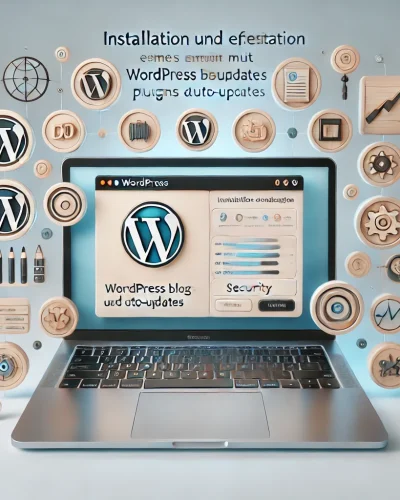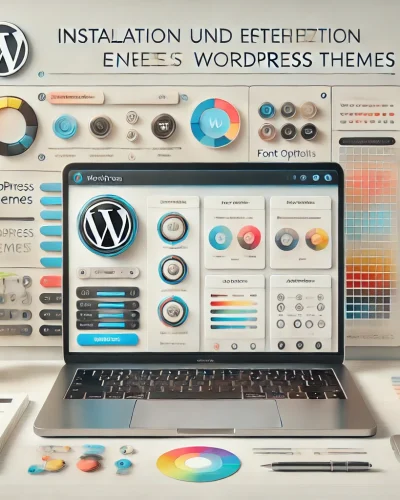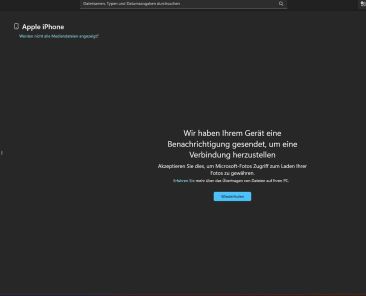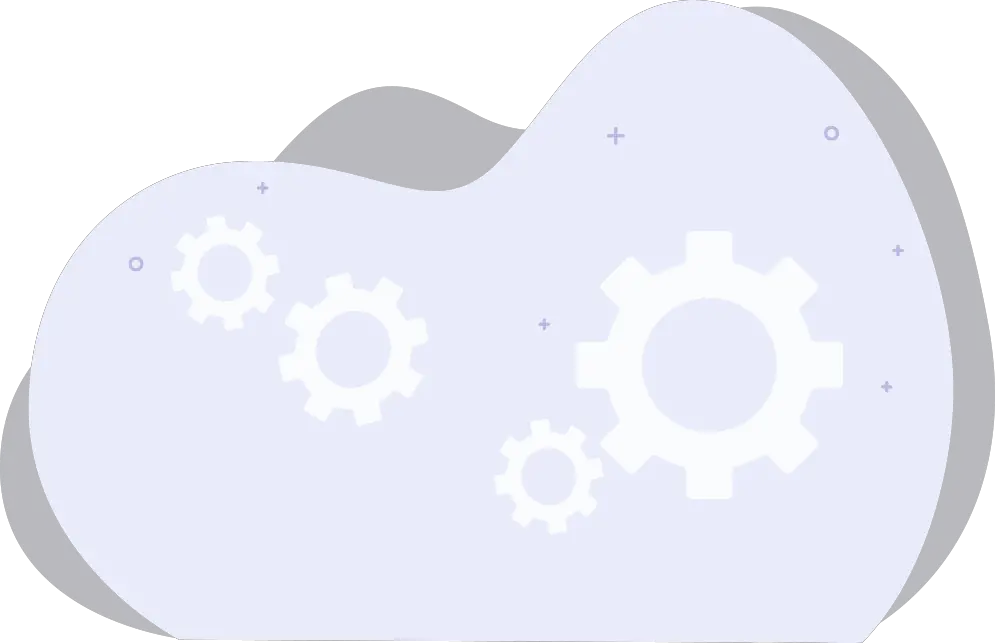
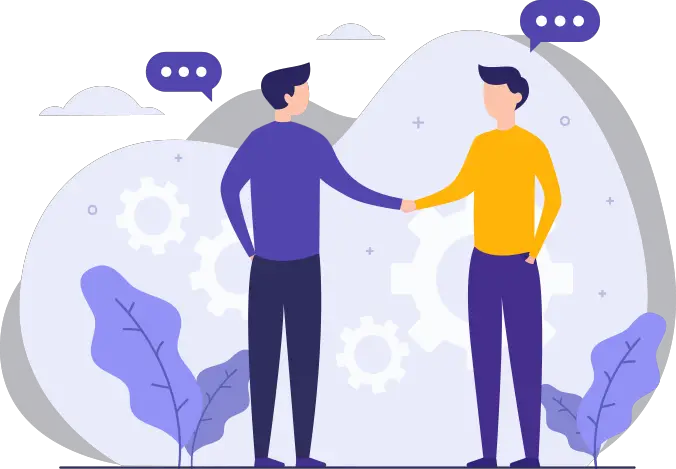

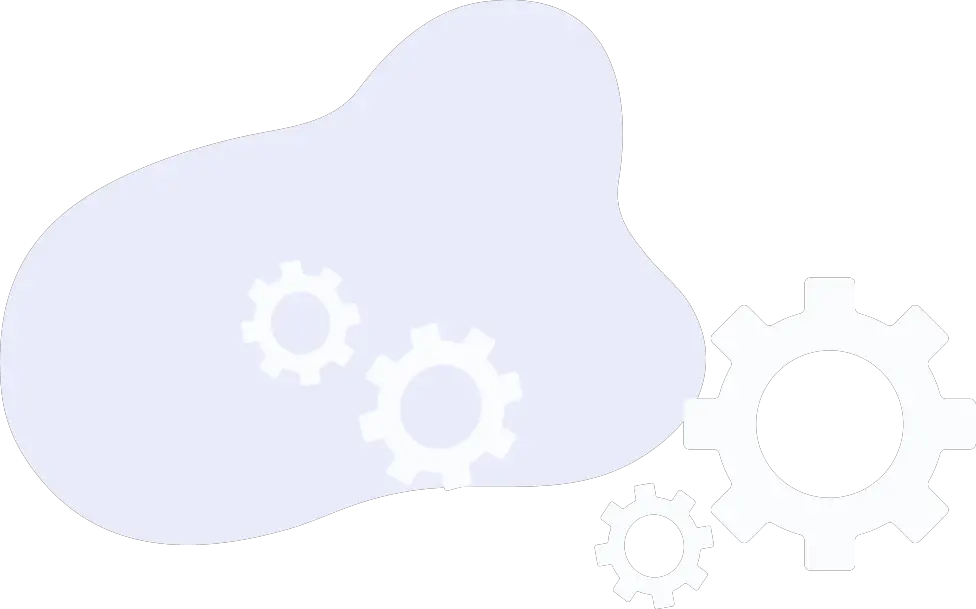
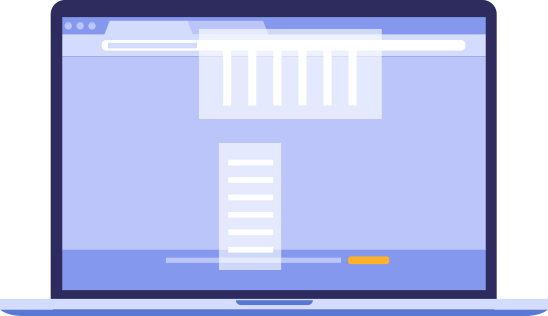
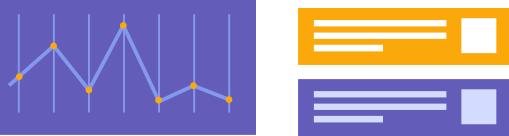
Wir sind Ihr zuverlässiger Partner für umfassende IT-Dienstleistungen, spezialisiert auf WordPress, Serverinstallation und IT-Sicherheit. Unser erfahrenes Team bietet Ihnen maßgeschneiderte Lösungen, um Ihre Online-Präsenz zu optimieren und Ihre technischen Herausforderungen zu meistern.
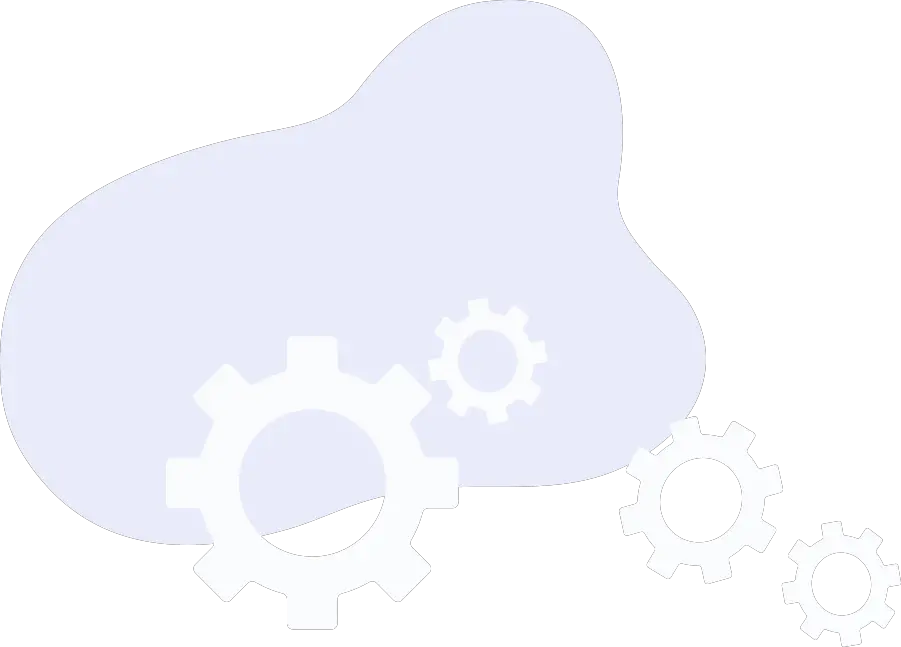
Egal, ob Sie einen neuen Online-Shop einrichten, Ihre Website schneller und sicherer machen oder eine maßgeschneiderte Serverlösung benötigen – wir sind hier, um Ihnen zu helfen. Mit unseren professionellen Services und Schulungen sorgen wir dafür, dass Sie bestens gerüstet sind, um in der digitalen Welt erfolgreich zu sein.
Entdecken Sie unsere Dienstleistungen und lassen Sie uns gemeinsam Ihre IT-Projekte verwirklichen!
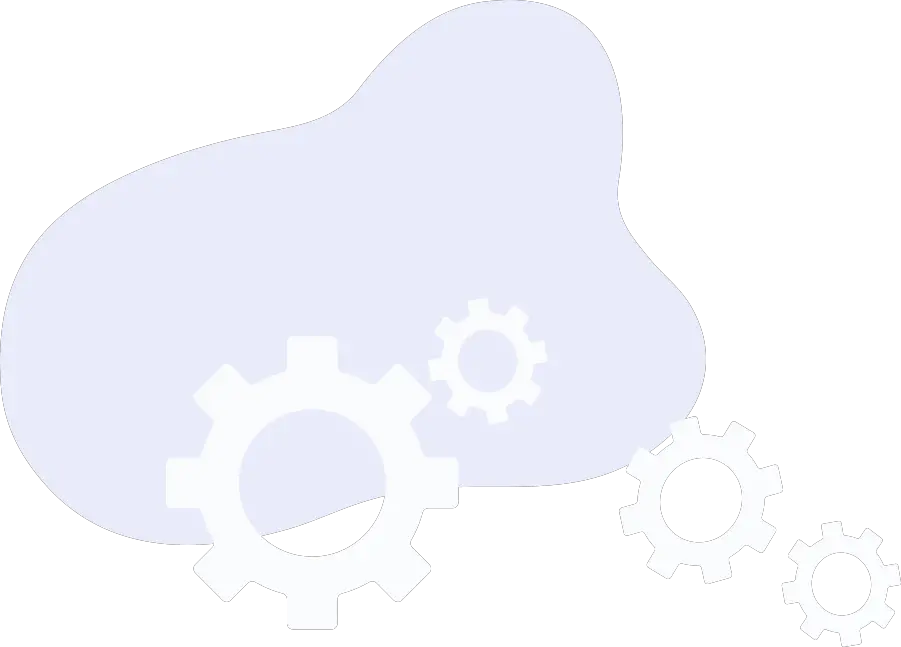
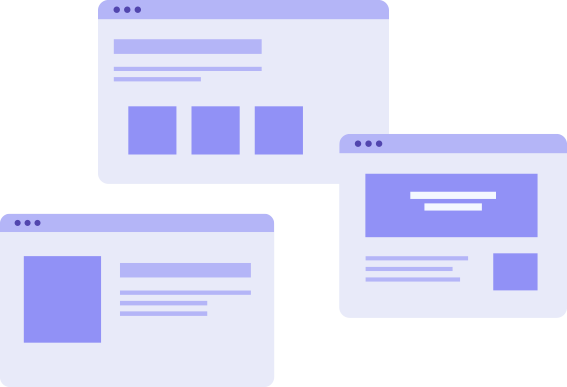
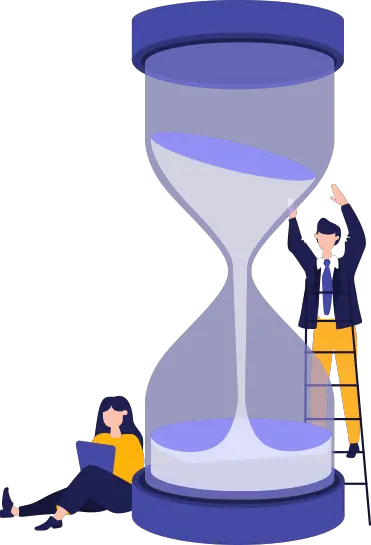
Bei Computer-Fragen24 bieten wir eine breite Palette von Dienstleistungen, um Ihre IT-Bedürfnisse umfassend zu erfüllen. Unsere Expertise erstreckt sich über verschiedene Bereiche, von E-Commerce-Lösungen über WordPress-Optimierung bis hin zu professioneller Servereinrichtung. Entdecken Sie, wie wir Ihnen helfen können:
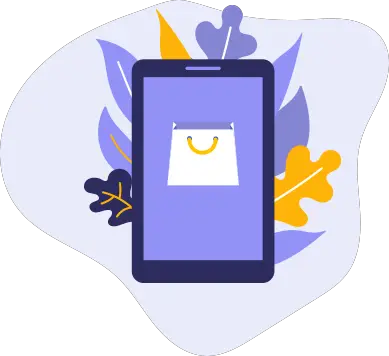
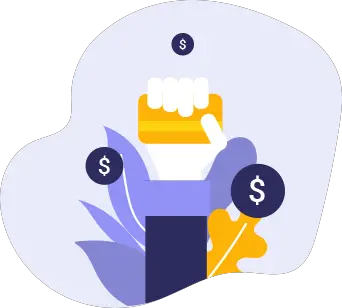
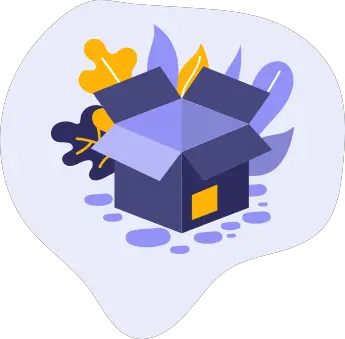
Unser Ziel bei Computer-Fragen24 ist es, Ihnen den Weg zu einer erfolgreichen und sicheren Online-Präsenz so einfach wie möglich zu gestalten. Mit unserem bewährten Drei-Schritte-Plan führen wir Sie systematisch und effizient zu optimalen Ergebnissen.
Schritt 1: Analyse und Beratung
Wir beginnen mit einer detaillierten Analyse Ihrer aktuellen IT-Infrastruktur und Online-Präsenz. In einem persönlichen Beratungsgespräch ermitteln wir Ihre spezifischen Anforderungen und Ziele. So können wir maßgeschneiderte Lösungen entwickeln, die perfekt zu Ihrem Unternehmen passen.
Schritt 2: Implementierung und Optimierung
Auf Basis der Analyse setzen wir die notwendigen Maßnahmen um. Wir installieren und konfigurieren Ihre WordPress-Website, richten Ihren Online-Shop ein oder optimieren Ihre Server-Infrastruktur. Dabei sorgen wir für höchste Sicherheit und Performance, damit Sie sich auf Ihr Kerngeschäft konzentrieren können.
Schritt 3: Schulung und Support
Nach der erfolgreichen Implementierung lassen wir Sie nicht allein. Wir schulen Sie und Ihr Team im Umgang mit den neuen Systemen und stehen Ihnen mit umfassendem Support zur Seite. So stellen wir sicher, dass Sie langfristig erfolgreich sind und Ihre IT-Lösungen optimal nutzen können.
Mit jahrelanger Erfahrung in der IT-Branche bieten wir Ihnen fundiertes Wissen und praktische Lösungen.
Wir entwickeln individuelle Lösungen, die genau auf die Bedürfnisse und Ziele Ihres Unternehmens zugeschnitten sind.
Von E-Commerce bis Servereinrichtung – wir decken alle Aspekte der IT-Dienstleistungen ab, die Sie benötigen.
Die Zufriedenheit unserer Kunden steht bei uns an erster Stelle, und wir arbeiten stets daran, Ihre Erwartungen zu übertreffen.
Wir legen großen Wert auf Sicherheit und schützen Ihre Daten und Systeme mit modernsten Technologien und Verfahren.
Unser Support-Team steht Ihnen jederzeit zur Verfügung, um schnell und kompetent auf Ihre Fragen und Probleme zu reagieren.
Wir nutzen die neuesten Technologien und Trends, um Ihnen zukunftssichere und leistungsstarke IT-Lösungen zu bieten.
Durch strukturierte Prozesse und eine klare Kommunikation sorgen wir für eine schnelle und reibungslose Umsetzung Ihrer Projekte.
Bei uns gibt es keine versteckten Kosten – wir bieten Ihnen transparente und faire Preise für unsere Dienstleistungen.
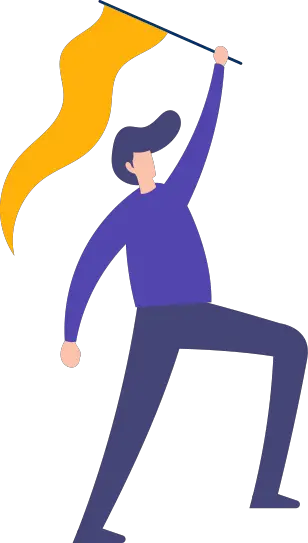
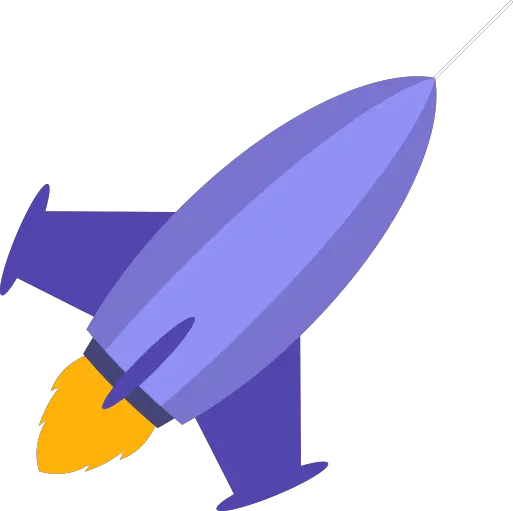
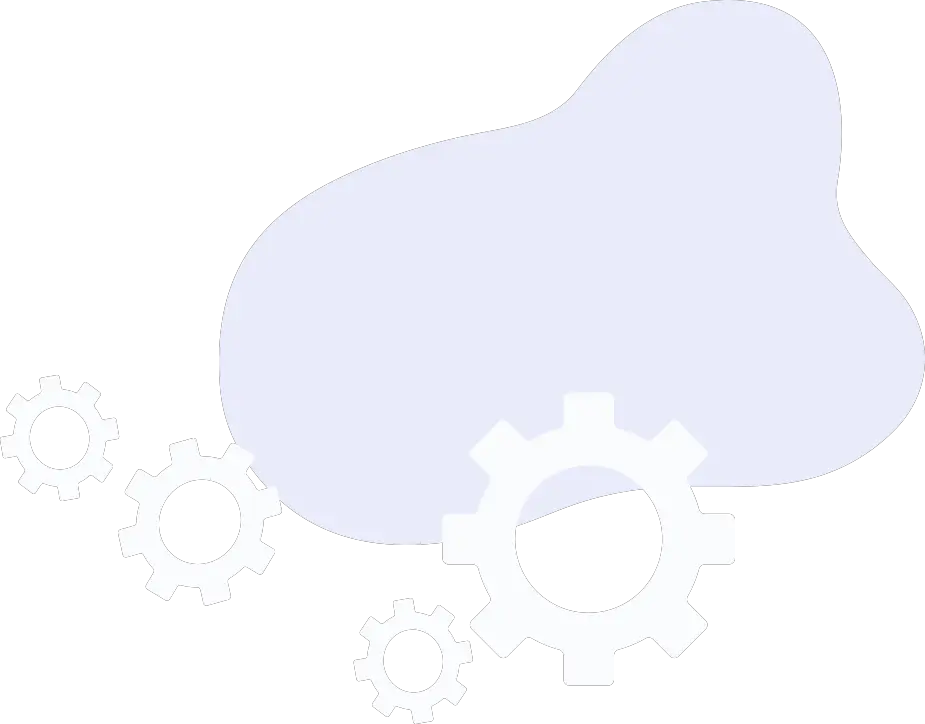
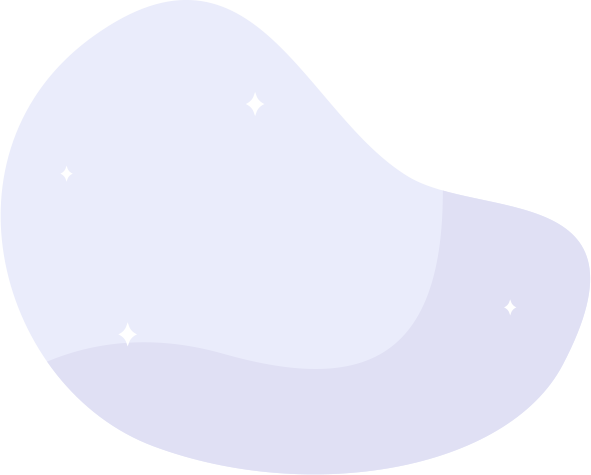
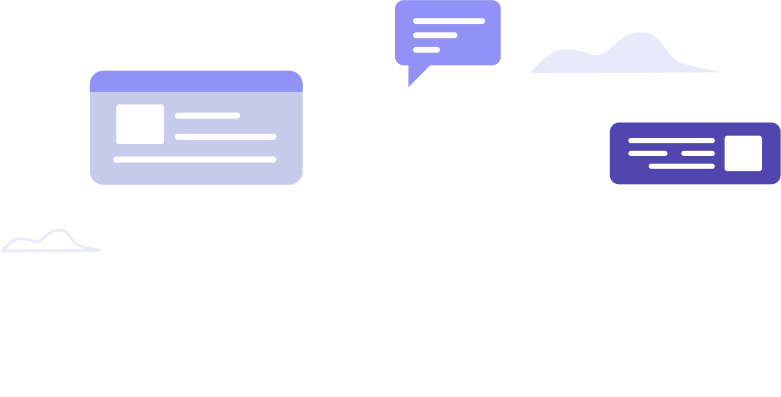
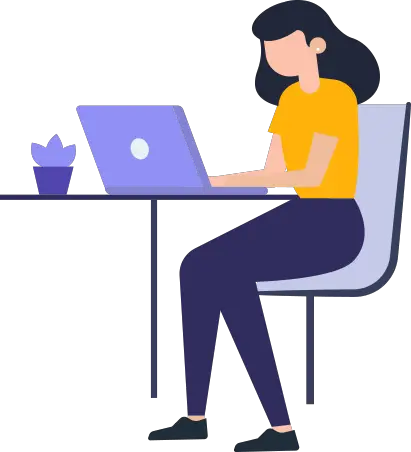
Die Dauer hängt von der Komplexität des Projekts ab, aber in der Regel benötigen wir etwa 5 bis 7 Werktage für die vollständige Einrichtung und Optimierung eines WordPress Online-Shops.
Ja, wir entwickeln individuelle IT-Lösungen, die genau auf die Bedürfnisse und Ziele Ihres Unternehmens zugeschnitten sind.
Sie können uns per E-Mail an [email protected] kontaktieren, um einen Termin für eine Beratung zu vereinbaren.
Ein USB-Dongle ist ein kleines, tragbares Gerät, das an einen USB-Port eines Computers oder anderen elektronischen Geräts angeschlossen wird, um…
Hallo liebe Leser, heute möchte ich ein Thema ansprechen, das oft für Verwirrung sorgt, aber gleichzeitig extrem wichtig ist, um…
In der heutigen digital dominierten Welt ist das Verständnis und die Anwendung von digitalem Marketing nicht nur eine Empfehlung, sondern…
Fast jeder iPhone-Nutzer kennt die Bequemlichkeit, seine Fotos schnell und unkompliziert mit dem PC zu synchronisieren, um sie zu bearbeiten,…
Der Plan7Architekt ist eine Softwarelösung, die speziell für die Bedürfnisse von Architekten, Ingenieuren und privaten Bauherren entwickelt wurde. Die Software…
In der digitalen Ära, in der wir heute leben, ist der Laptop zu einem unverzichtbaren Begleiter im Alltag geworden. Von…
Einleitung: Jeder, der schon einmal vor einem schwarzen Laptop-Bildschirm gesessen hat, kennt das Gefühl der Frustration und Unsicherheit. Gerade bei…
Einleitung Verstehen des Problems Einer der frustrierendsten Momente für jeden Laptop-Besitzer tritt auf, wenn der Bildschirm unerwartet schwarz wird. Dieses…
Einleitung Kurze Vorstellung des Problems mit schwarzen Bildschirmen bei Huawei Laptops Jeder, der jemals einen Laptop besessen hat, kennt das…
1. Einleitung Jeder, der jemals einen Laptop benutzt hat, kennt das Gefühl der Panik, das eintritt, wenn der Bildschirm unerwartet…
Einleitung Kurze Beschreibung des Problems und wie verbreitet es ist Eines der häufigsten Probleme, mit denen sich Laptop-Nutzer konfrontiert sehen,…
Im digitalen Zeitalter ist ein Laptop mehr als nur ein Werkzeug: Er ist Begleiter, Büro, Bildungsinstrument und Entertainment-Zentrale in einem….
Einleitung: Warum dieses Thema wichtig ist: Jeder, der schon einmal einen Laptop besessen hat, kennt das Gefühl des Schreckens, wenn…
In der digitalen Ära, in der wir leben, sind Laptops unerlässlich geworden. Sie dienen uns sowohl beruflich als auch privat…
In unserer zunehmend digitalisierten Welt spielen Laptops eine zentrale Rolle in unserem täglichen Leben. Sie sind nicht nur ein Werkzeug…
Ein HP Laptop, wie jeder andere technische Begleiter, ist nicht vor Problemen gefeit. Eine der häufigsten und gleichzeitig beunruhigendsten Situationen…
Jeder Technik-Enthusiast hat es mindestens einmal erlebt: Der Laptop, der treue Begleiter durch Beruf, Studium oder Freizeit, zeigt plötzlich keine…
Ein Laptop, der nicht mehr startet, kann eine frustrierende Erfahrung sein, insbesondere wenn man sich auf ihn verlässt, um wichtige…
In der modernen Zeit sind Laptops zu einem unverzichtbaren Werkzeug für viele von uns geworden, ob für die Arbeit, das…
Apple Laptops, oft als MacBook bekannt, sind für ihre Qualität, Zuverlässigkeit und beeindruckendes Design bekannt. Doch wie bei jedem technischen…